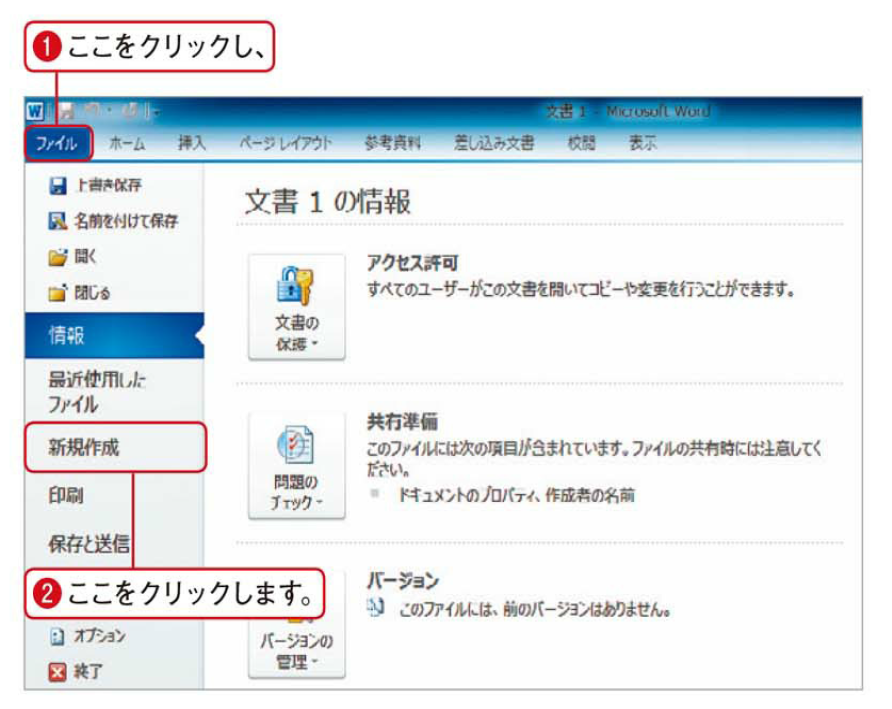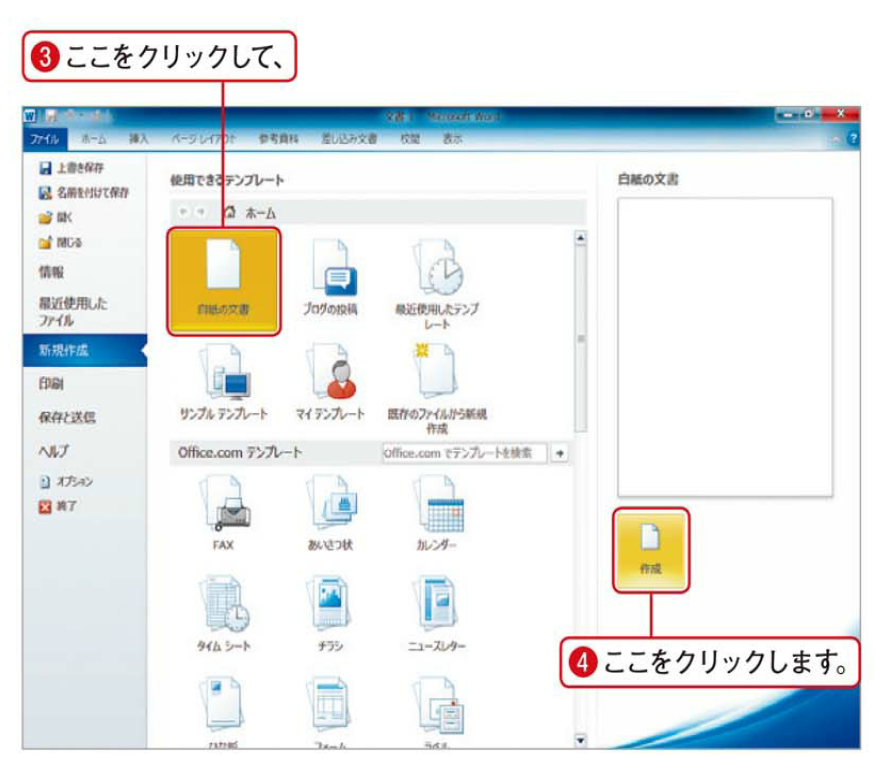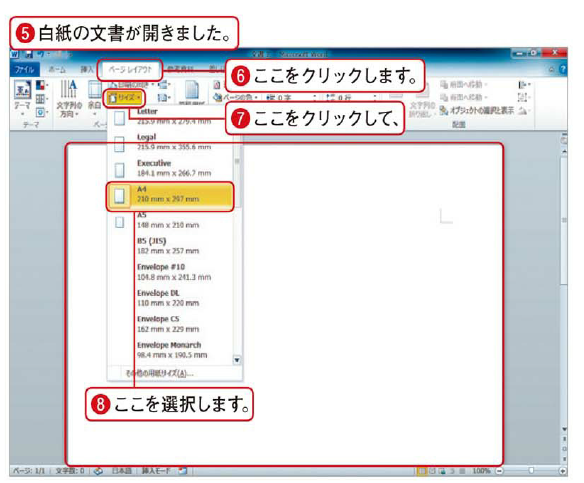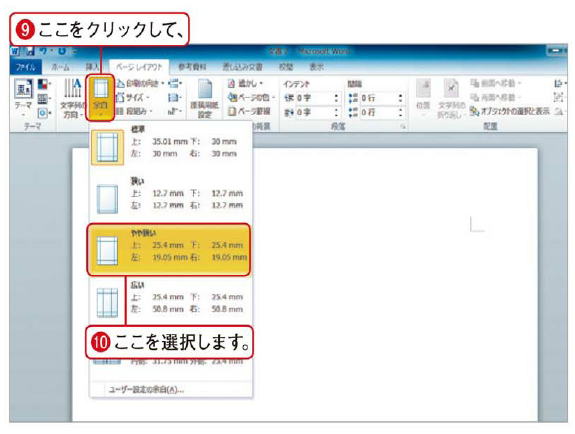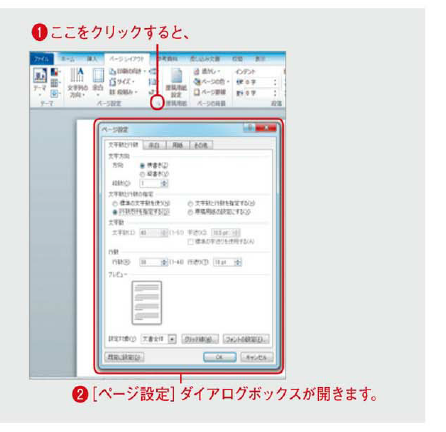新しい文書の作成方法と、文字などの入力前に済ませておきたいページ設定の方法を紹介します。ページ設定はあとから変更もできるので、しっかり決まっていない場合は、とりあえずの数値で設定しておいて問題ありません。[新規作成]を選択する新しい文書を作成するには、[ファイル]タプをクリックし、表示される[Backstageビュー]で[新規作成]をクリックします。すでに新規文書が開いている場合Wordの起動と同時に、すでに新規文書が表示されている場合は、この操作で新たに文書を作成する必要はありません。[白紙の文書]を選択[白紙の文書]をクリックし、[作成]ボタンをクリックします
ページ設定は変更可能ページ設定はここで紹介する方法でいつでも変更可能ですが、用紙サイズなどにより1ページに収まる量は変わってきます。作成前に正しく設定しておくと、出来上がった文書が用紙に収まらないなどのトラブルが避けられます。
用紙サイズを選択する新規文書が作成されました。続いてページ設定を行うため、[ページレイアウト]タプをクリックします。[サイズ]をクリックして、用紙のサイズにこでは[A4])を選択します。オリジナルのサイズを
指定するには図で表示されている一覧にないサイズの用紙を利用する場合は、選択肢の一番下にある[その他の用紙サイズ]を選択して設定できます。余白を設定する[余白]をクリックして、利用したい余白にこでは[やや狭い])を選択します。なお、より細かに指定したい場合は、[ユーザー設定の余白]を選択して設定可能です。
ページ設定をより詳細に行うには[ページ設定1グループの[ダイアログボックス起動ツール]をクリックすると、より細かな設定がまとめてできる[ページ設定]ダイアログボックスが開きます。余白や用紙サイズの細かなサ
イズ指定が可能なだけでなく、1ペー>’内の文字数や行数などの指定もまとめて行うことができます。
本チュートリアルはMicrosoft Office 2010 ProのうちのPowerPoint 2010に適用し、その他エディションにおいて使用は少し差があります。
本サイトはアカデミック 認証を提供しており、最安値限定5800円で、永続使用の保証付きです。
それ以外、本サイトはOffice 2010購入方法も提供しています。